linux网络设置
1. 修改IP地址
[aeolus@db1 network-scripts]$ vi /etc/sysconfig/network-scripts/ifcfg-eth0
DEVICE=eth0
ONBOOT=yes
BOOTPROTO=static
IPADDR=219.136.241.211
NETMASK=255.255.255.128
GATEWAY=219.136.241.2542. 修改网关
[aeolus@db1 etc]$ vi /etc/sysconfig/network
NETWORKING=yes
HOSTNAME=Aaron
GATEWAY=192.168.1.13. 修改DNS
[aeolus@db1 etc]$ vi resolv.conf
nameserver 202.96.128.68
nameserver 219.136.241.2064 重新启动网络配置
/etc/init.d/network restart4.1 修改ip地址
- 即时生效:
# ifconfig eth0 192.168.0.20 netmask 255.255.255.0- 启动生效:
修改/etc/sysconfig/network-scripts/ifcfg-eth0
4.2 修改default gateway
- 即时生效:
# route add default gw 192.168.0.254- 启动生效:
修改/etc/sysconfig/network-scripts/ifcfg-eth0
4.3 修改dns
修改/etc/resolv.conf,修改后可即时生效,启动同样有效
4.4 修改host name
- 即时生效:
# hostname fc2- 启动生效:
修改/etc/sysconfig/network
二、linux 基本网络配置命令
1.查看网络接口的信息
- ifconfig
docker0: flags=4163<UP,BROADCAST,RUNNING,MULTICAST> mtu 1500
inet 172.17.0.1 netmask 255.255.0.0 broadcast 172.17.255.255
inet6 fe80::42:1dff:fee0:7a2a prefixlen 64 scopeid 0x20<link>
ether 02:42:1d:e0:7a:2a txqueuelen 0 (Ethernet)
RX packets 231375 bytes 14779967 (14.0 MiB)
RX errors 0 dropped 0 overruns 0 frame 0
TX packets 284698 bytes 783797924 (747.4 MiB)
TX errors 0 dropped 0 overruns 0 carrier 0 collisions 0普通用户使用ifconfig的全路径:/sbin/ifconfig
- ifconfig 网络接口名称
显示指定接口的详细信息。 - ifconfig -a
查看所有网络接口的信息。
- 显示路由表
route
yangxu@yangxu-PC:~/work/deCOREIDPSV2.1/CODE/tool$ route
Kernel IP routing table
Destination Gateway Genmask Flags Metric Ref Use Iface
default dir-605 0.0.0.0 UG 0 0 0 ens33
default dir-605 0.0.0.0 UG 100 0 0 ens33
172.17.0.0 0.0.0.0 255.255.0.0 U 0 0 0 docker0
192.168.0.0 0.0.0.0 255.255.255.0 U 100 0 0 ens333.ping -c 4 192.168.1.10
发送指定数量的数据包进行网络连接测试。
4.traceroute 192.168.1.10
测试与其他主机的网络连接路径。
5.hostname 显示当前主机名称。
二、使用命令进行网络设置
1.dhclient
从DHCP 服务器中申请新的网络设置。
2.ifconfig 网络接口 ip 地址 netmask 子网掩码
配置ip地址 ,ifconfig 命令设置的网络接口属性只在当前系统运行中有效,系统重新启动后将按照网络接口配置文件的内容重新配置网络接口属性。
3.route del default gw 默认网关地址
删除默认网关路由记录。
route add default gw 默认网关地址
添加默认网关 。
4.hostname Linserver : 设置主机名称是即时生效的,重启后将恢复原有主机名。
- 在 nslookup 命令的交互模式中使用 server 命令可以显示 linux 系统中使用的 DNS 服务器地址。
6.netconfig :字符界面进行网络配置 。
service network restart :重启网络服务。
ifdown 网络接口
ifup 网络接口 : 重启网络接口
7.修改 mac地址 :
ifconfig eth0 down :先禁用网卡
ifconfig eth0 hw ether 1234567890ab
永远保持这样:
在/etc/rc.d/rc.local里加上这三句(也可以在/etc/init.d/network里加下面三行)
ifconfig eth0 down
ifconfig eth0 hw ether 1234567890ab
ifconfig eht0 up
三、修改配置文件进行网络配置
1.网络接口配置文件 : /etc/sysconfig/network-scripts/ifcfg-eth0
/etc/sysconfig/network-scripts/ifcfg-lo
“ifcfg-eth0”配置文件中设置静态IP 地址内容如下 :
DEVICE=eth0 设置网络接口名称
ONBOOT=yes 设置网络接口在系统启动时激活。
BOOTPROTO=static 配置为静态地址
IPADDR=192.168.1.10
NETMASK=255.255.255.0
GATEWAY=192.168.1.1 网络接口的默认网关
使用DHCP 方式获得网络配置内容:
DEVICE=eth0
ONBOOT=yes
BOOTPROTO=dhcp
2.主机名配置文件 /etc/sysconfig/network
NETWORKING=yes
HOSTNAME=Linserver Linserver 为设置的主机名称。
3.本地主机名称解析文件 /etc/hosts
4.域名服务器配置文件 /etc/resolv.conf
search lingdian.com 设置主机的默认查找域名
nameserver 192.168.152.2 设置 DNS 服务器的IP 地址,文件中最多可以有3 个“nameserver”配置记录,每个记录一行,系统会优先使用最上面的“nameserver”配置记录
linux的基本网络配置命令
1、查看IP:Ifconfig
2、配置IP的方法:
A、这种方法立即生效,但是重启将不会保存。(除了这个方法的其它方法都可以保存下来)
Ifconfig eth0 1.1.1.1 netmask 255.0.0.0 up
Ifconfig eth01 1.1.1.3 up 设置一个网卡多个IP的方法(在设置虚拟主机时有用到)
激活网卡:Ifconfig eth0 up
关闭网卡:Ifconfig eth0 down
动态获取IP:Ifconfig etho –dynamic
Dhclient
修改Mac值:先关闭网卡:Ifconfig eth0 down
再修改MAC值:Ifconfig eth0 hw ether 112233445566
再激活网卡:Ifconfig eth0 up
B、Netconfig或者Setup,但只能设置Eth0网卡
C、Neat:打开图形窗口进行设置
D、配置文件设置:
vi etcsysconfignetwork-scriptsifcfg-eth0
注意:配置完后重启网卡Service network restart出现失败时,用第四种方法检查配置文件中的Bootup是否为None,如果是DHCP一般会出错的。
3、配置网关:
查看网关:route
添加默认路由:
route add –net 0.0.0.0 netmask 0.0.0.0 gw 192.168.0.1
删除默认路由:
route del –net 0.0.0.0 netmask 0.0.0.0 gw 192.168.0.1
4、配置dns:
echo nameserver 192.168.0.1etcresolv.conf
Linux路由配置:
1、首先开启路由功能
echo 1 procsysnetipv4ip_forward (1为打开路由功能,0为关闭路由功能)
(在这个实验里只要开启路由功能就OK了)
2、其它路由设置:
A、添加路由信息:
route add –net 10.0.0.1 netmask 255.0.0.0 gw 192.168.0.1
或者route add –net 10.0.0.1 netmask 255.0.0.0 dev eth0 (通过本机的第一个网卡出去)
删除路由条目:只要把上面的Add改为Del就可以了
B、用Zebra配置路由(配置就跟Cisco的是一样的命令):
1)设置登录密码:
Vi etczebrazebra.conf
password abc #设置连接时的密码
enable password 123 #设置特权密码
2)开启服务
service zebra start
3)建立要配置的路由协议文件
如用Rip协议:touch etczebraripd.conf
4)开启Rip协议:service ripd start
5)进入Zebra:
方法一、Telnet 127.0.0.1 2601 ##记得端口是2601
如果没有设置密码,默认情况下是不允许连接的,适合于远程登录
方法二、Vtysh ##不用密码也可以进入,如果有密码还会显示出来,但只适用于本地登录。
6)配置路由:就跟在Cisco路由器里是一样的就略了
7)退出quit(退出之前记得先保存一下)
发现有网友问有关ping命令出现connect: network is unreachable 的问题。
这通常是因为没正确设置ip地址。
解决方法:
在确保完善网卡驱动,以及确保将网卡驱动编译进内核后,检查
ls /etc/sysconfig/network-script/ifcfg-eth0
一、看是否在上述目录下存在ifcfg-eth0 这个文件,若存在则按下面的步骤操作:
1.手工配置ip看能不能配置上
ifconfig eth0 172.18.128.143 netmask 255.255.255.0 broadcast 172.18.128.255
route add default gw 172.18.128.1(同一网段可以不要)
或
直接编辑 vi /etc/sysconfig/network-scripts/ifcfg-eth0
2.service network restart
二、若不存在ifcfg-eth0 这个文件甚至在/etc/sysconfig 目录下不存在network-script目录,那么就需要你来建立这个目录,并创建ifcfg-eth0
ifcfg-eth0 文件内容如下:
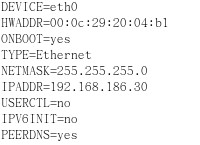
只需要按实际情况修改 DEVICE HWADDR NETMASK IPADDR 这几项即可。
然后service network restart
再ping 下试试 是不是通了呢。
如果你ping的是广域网而不是局域网,那你还要确保网关和DNS设置正确
你可以按下面的步骤来设置网关
这条命令就可以搞定
route add default gw 192.168.1.1
后面那是你的网关。
现在 route 一下
Kernel IP routing table
Destination Gateway Genmask Flags Metric Ref Use Iface
192.168.1.0 * 255.255.255.0 U 0 0 0 eth0
default my.router 0.0.0.0 UG 0 0 0 eth0
之前如果没有添加 的话, 只有上面的第一条。 第二条是新加进去的。
如果还访问不了, 哪你的情况可能有点特殊哦。
这样重启以后 就不能 用了。
修改
编辑 /etc/network/interfaces
添加 gateway 192.168.1.1
DNS记录在/etc下的resolv.conf这个文件里。可以按resolv.conf文件的格式修改DNS。如果没有resolv.conf就建一个。
然后service network restart
ping 下试试。


